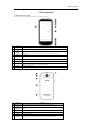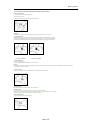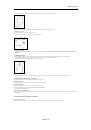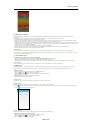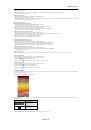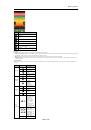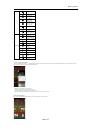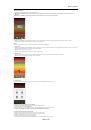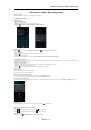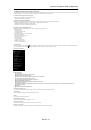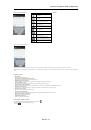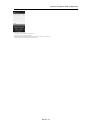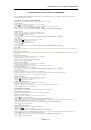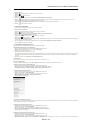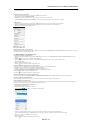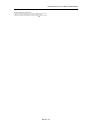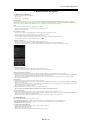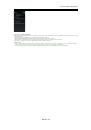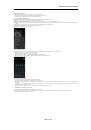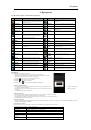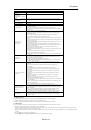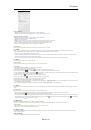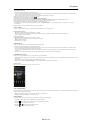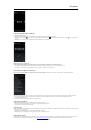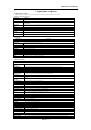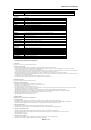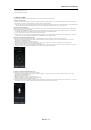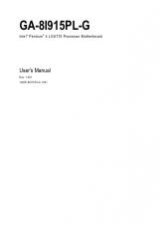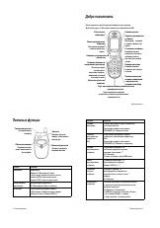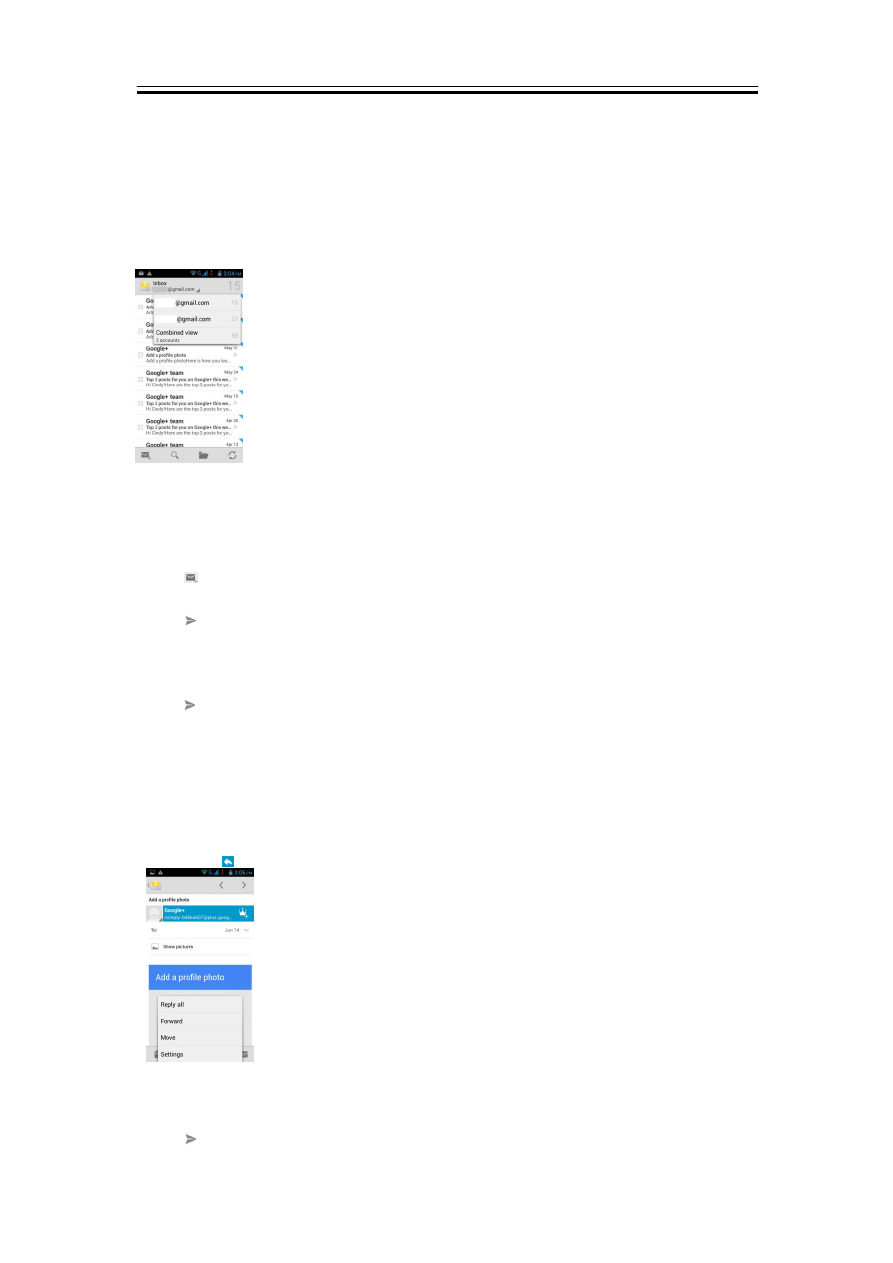
Электронная почта и обмен сообщениями
наличие новых писем.
Настройка аккаунта по умолчанию
1.
Выберите органайзер приложений > вкладка APPS >
(Электронная почта)
2.
Выберите Menu (Меню) >
Settings (Настройки)
.
3.
Выберите один из ваших аккаунтов. (если у вас два аккаунта электронной почты или больше)
4.
Отметьте
Default account (Аккаунт по умолчанию),
чтобы установить данный аккаунт в качестве аккаунта по умолчанию
.
Выбор аккаунта
1.
Выберите органайзер приложений > вкладка APPS >
(Электронная почта), чтобы войти в ящик электронной почты.
2.
Выберите
Account name arrow (Стрелка с именем аккаунта)
для просмотра всех аккаунтов электронной почты
.
3.
Выберите требуемый аккаунт электронной почты.
Конфигурация настроек электронной почты
Выберите органайзер приложений > вкладка APPS >
(Электронная почта), затем
Menu (Меню)
>
Settings (Настройки)
> General (Общие) для установки
приложения для вашего ящика электронной почты.
3.5. Использование электронной почты
Составление и отправка электронной почты
1.
Выберите органайзер приложений > вкладка APPS >
(Электронная почта), затем
Account name arrow (Стрелка с именем аккаунта)
для выбора
аккаунта.
2.
Нажмите
, чтобы создать новое сообщение электронной почты.
3.
Введите адрес электронной почты получателя в поле
To (Кому)
или выберите
done (Готово), чтобы добавить новый контакт.
4.
Введите
Subject (Тема).
5.
Введите сообщение электронной почты
6.
Нажмите
, чтобы отправить сообщение электронной почты.
Отправка сообщения электронной почты с экрана контактов
Вы можете отправить сообщение электронной почты контакту, в котором указан адрес электронной почты.
1. Выберите органайзер приложений > вкладка APPS >
Contacts
(Контакты)
2. Выберите контакт, которому вы хотите отправить сообщение электронной почты.
3. Выберите
Email address (Адрес электронной почты)
контакта
.
Выберите Email в подменю.
4. Введите
Subject (Тема)
и
сообщение электронной почты
5. Нажмите
, чтобы отправить сообщение электронной почты.
Добавление приложений к сообщению электронной почты
Перед отправкой сообщения выберите
Menu
(Меню)
>
Attach file (Прикрепить файл),
затем выберите приложение, которое хотите прикрепить.
Получение сообщений электронной почты
Прием сообщений электронной почты производится автоматически при подключении телефона к беспроводной сети.
Чтение сообщений электронной почты
В папке "Входящие" отражаются заголовки сообщений электронной почты. Когда вы открываете ящик, в нем отражаются только сообщения. Приложения не
отражаются. Загрузите приложения электронной почты, чтобы просмотреть их.
Ответ или пересылка сообщений электронной почты
1.
Откройте ящик электронной почты
2.
Выполните следующее в зависимости от ситуации:
Ответить Нажмите
, чтобы ответить на сообщение электронной почты.
Ответить всем: Выберите Menu (Меню) > to reply all recipients and sender (ответить всем получателям и отправителю)
Переслать: Выберите Menu (Меню) >
to forward
the e-
mail to other people (переслать сообщение электронной почты другим лицам)
3.
Введите получателя в поле
To (Кому),
если потребуется.
4.
Составьте сообщение.
5.
Нажмите
, чтобы отправить сообщение электронной почты.
Aku A1 3-3